Az alkalmazások nem nyílnak meg, vagy nem töltik le a Google Play -vel a megoldás fő okait és módjait

- 1576
- 122
- Bodnár András Martin
Az Android telefonokban a Google Play használatával állítsa be a felhasználói alkalmazások és játékok nagy részét. Ez nem csak a leggyorsabb és legkényelmesebb módja az új programok telepítésének, hanem biztonságosnak is, mivel a Google ellenőrzi a rosszindulatú kód közvetlenül a hiányát. Vannak olyan helyzetek, amikor a Google Play nem működik normálisan, és az alkalmazásokat nem lehet telepíteni vagy letölteni belőle. A legtöbb esetben a felhasználó önállóan oldhatja meg a problémát.

Milyen problémák lehetnek a problémák
A leggyakoribb okok miatt a Google Play nem működik normálisan az Androidon, az alábbiak szerint:
- Internet hiánya.
- Google Play vagy maga Android.
- Helytelenül állítsa be a dátumot és az időt az eszközön.
- A Google Play forgalomblokkolás.
- Otthonok a Google szerverekkel.
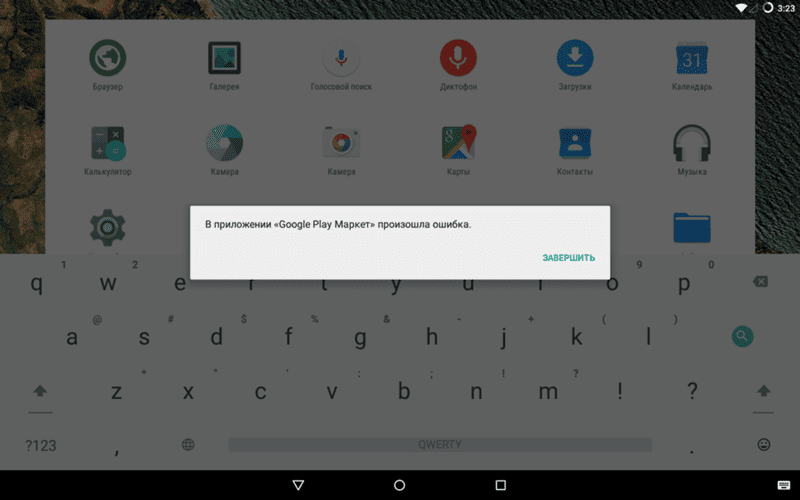
Nagyon ritka esetekben az alkalmazási áruház nem működik azért, mert maga a Google blokkolja az eszközt. Ez akkor történik meg, ha korábban a felhasználó a Google Play feltört verzióját használta, ahol a vásárlási fizetés ellenőrzése le van tiltva.
Okostelefon újratöltése
A Google Play munkájának kudarca az egyik leggyakoribb oka annak, hogy a játékpiac programjai nem nyílnak meg vagy töltenek le. Ezért pontosan el kell kezdenie magát az eszköz újraindításával. Ezzel együtt az összes telepített rendszer alkalmazás újraindul, beleértve a Google szolgáltatásokat is.
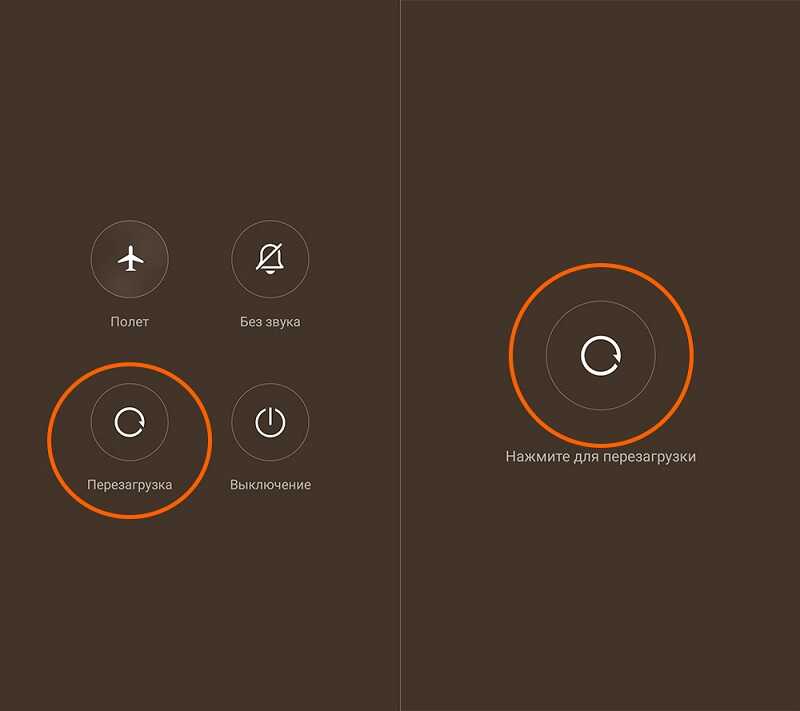
Az újraindítás helyett a feladatkezelőhöz is léphet, és manuálisan kirakod a játékpiacot a memóriából, majd megpróbálhatja újra megnyitni. De például a Xiaomi -i eszközökben, a Miui Built -in feladatkezelő irányítása alatt. Ott a program teljes bezárása és a memóriából való kirakodása érdekében be kell lépni az alkalmazás tulajdonságaiba, majd úgy dönt, hogy "leválasztja".
Ellenőrizze az internetkapcsolatot
Ha a Google Play megnyílik és működik, de nem frissíti az alkalmazásokat, akkor előfordulhat, hogy nem rendelkezik az internet -hozzáféréssel. A kapcsolat ellenőrzéséhez lépjen a Wi-Fi vagy a 3G/LTE-Deport oldalra. Ha a frissítések letöltése normálisan kezdődik, akkor ellenőrizze az útválasztó vagy a mobilhálózat beállításait.
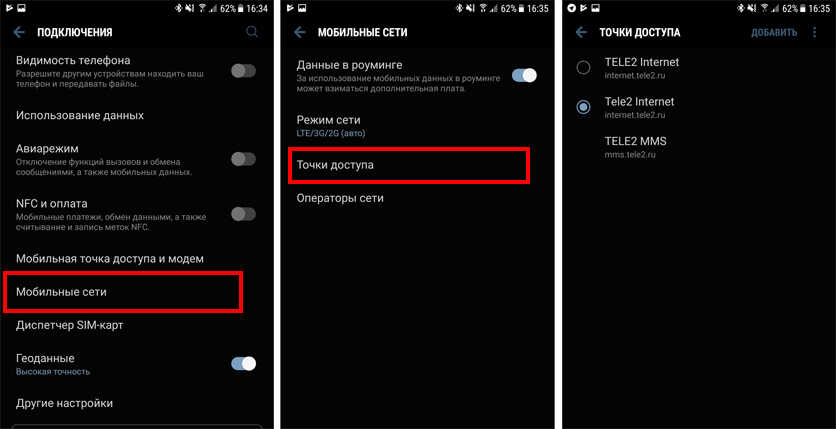
Állítsa be a dátumot és az időt
Ha az eszköznek rossz dátuma vagy időpontja van, akkor ez lehet az oka annak is, hogy a játékpiac nem frissíti, vagy nem tölti le az alkalmazásokat. A rendszer egyszerűen blokkolja az internetkapcsolatot, mivel lehetetlen ellenőrizni a biztonsági tanúsítványok eltarthatóságát. Ugyanez felmerül, ha a rossz időzónát az okostelefonon választják meg, de az idő igaz. És mindezt az átmenő titkosítási rendszer miatt, amelyben a Google szerverek tanúsítványait 10-20 percenként „újra kiadják”.
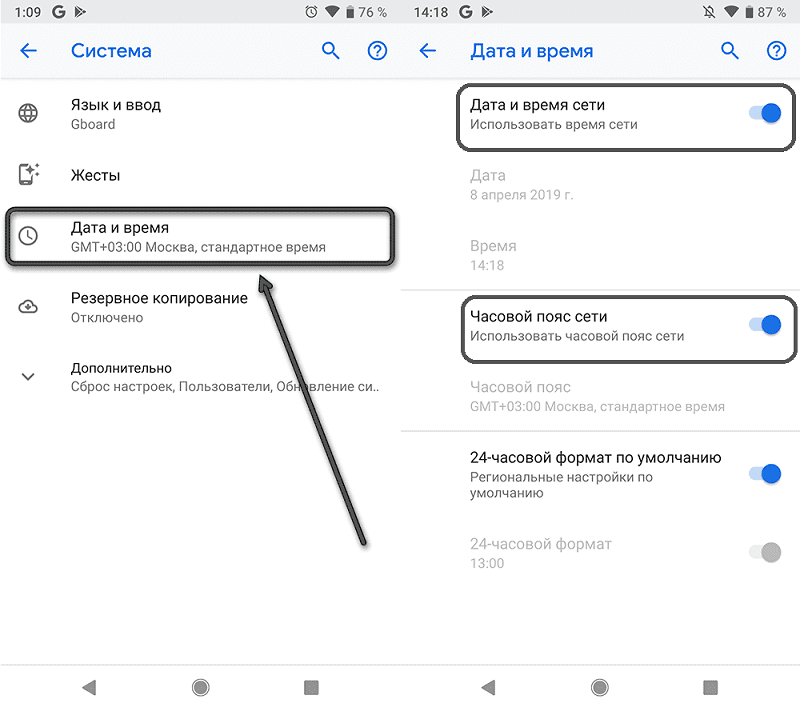
Általánosságban: először be kell állítania a megfelelő régiót, majd ajánlott az óra szinkronizálása a mobilhálózat beállításainak megfelelően.
A Google szerverek problémája
Ha a Google Play nem működik normálisan, akkor ellenőriznie kell, hogy más alkalmazások letöltöttek -e. Lehetséges, hogy a frissítésekkel ellátott szerver ideiglenesen nem működik, vagy egyszerűen túlterhelt. De a felhasználó nem lesz képes kiküszöbölni ezt a problémát - meg kell várnia, és meg kell ismételnie a program letöltésére vagy későbbi frissítésére tett kísérletet.
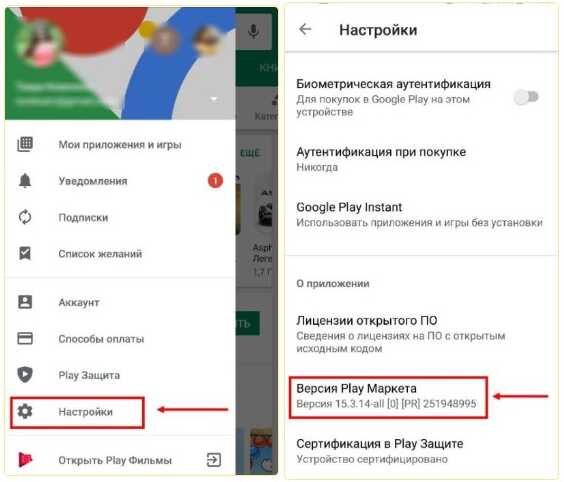
Az alkalmazások feltöltésének problémája a Google Play piac elavult verziójának oka lehet
Tisztítsa meg a gyorsítótárat és a lejátszás piaci adatait
Play Market Cache eszközön történő működés közben - ez az ideiglenes adatok, amelyek szükségesek az alkalmazásbolt bevezetésének felgyorsításához. De néha ezek a fájlok konfliktust okoznak az új időadatokkal. A gyorsítótár és a Google Play Data kézi tisztításával kiküszöbölve. Ehhez szükség lesz:
- Nyissa meg az eszközre telepített programok listáját;
- Válassza a Google Play lehetőséget;
- Kattintson a "Tisztítsa meg a gyorsítótárat és az adatokat".
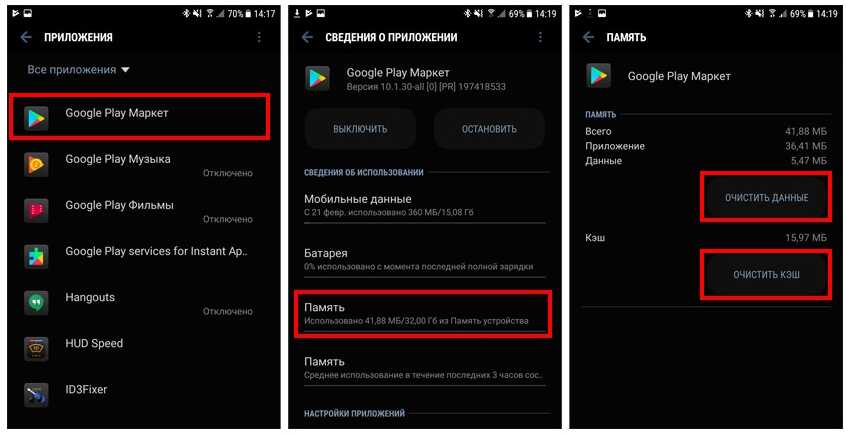
Miután azt is ajánljuk, hogy újraindítsa a készüléket. A következő alkalommal a Play Piac -nak bejelentkezési és jelszót kell megadnia a fiókjáról. Ha az alkalmazásokat nem töltik le utána, akkor a hasonló eljárást a Google Services alkalmazásban kell végrehajtani.
Játékjel
A problémát néha csak a játékpiaci beállítások teljes visszaállítása oldja meg. Ezt az alábbiak szerint hajtják végre:
- Lépjen a Google Play alkalmazás tulajdonságaira (a "Beállítások" -ból);
- Válassza ki a "Mindent tisztítsa meg" és erősítse meg az adatkibocsátást.
Ezzel együtt a Google -fiókot az okostelefon összes többi telepített alkalmazásából hajtják végre. Azt is figyelembe kell venni, hogy a Google Play Data visszaállításakor az „átadja” az eredeti verzióra. Vagyis csatlakoznia kell az internethez, és meg kell várnia, amíg a Google szolgáltatások telepítik az összes rendszerfrissítést.
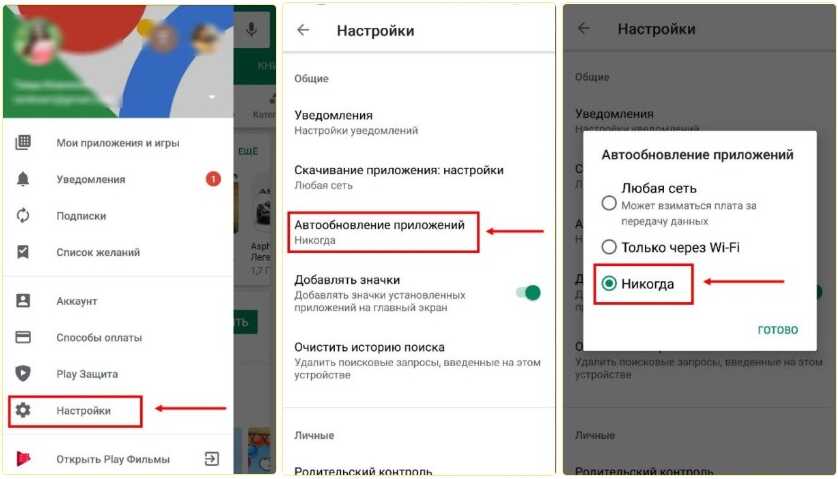
Időnként az alkalmazások feltöltésének problémája kiküszöbölhető az alkalmazások automatikus felszámolásával
A játékpiaci frissítések eltávolítása
Még a Google fejlesztői néha „megszerezhetik” és kiadhatják a játékpiac nem hatékony frissítését (és az alkalmazásboltot a háttérben frissítik, ezt nem lehet tiltani). A Google Play korábbi verziójának visszaállításához szüksége van:
- Lépjen a Play Market ingatlanjaira (a "Beállítások" -ból);
- Válassza a "Frissítések törlése" lehetőséget.
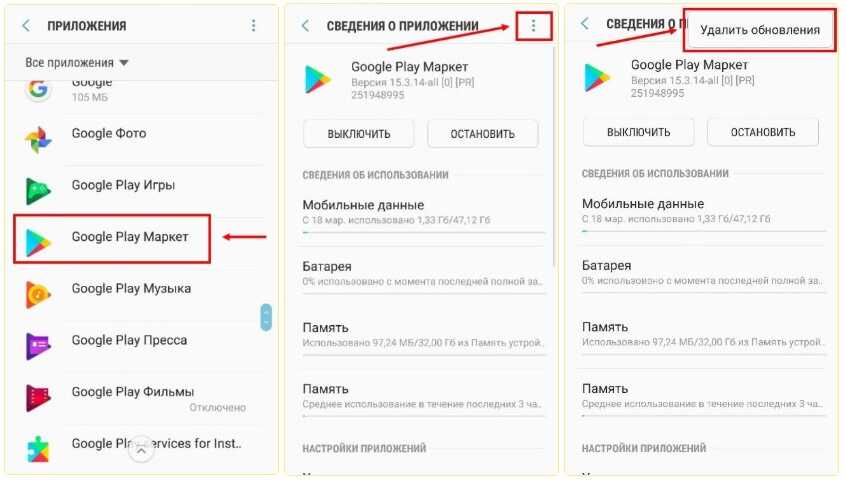
A készülék újraindítása után, mit kell tenni a játékpiacokkal való manipuláció után egyáltalán.
Helyezze vissza a játékpiacot
A Play Market teljesen újratelepíthető csak olyan eszközökön, amelyek egyéni firmware -vel rendelkeznek, amelynek gyökér megfelelője van. A rendszer alkalmazási rendszer többi része nem érhető el. A Google Play eltávolítását harmadik fél alkalmazási diszpécserrel (például gyökéralkalmazás) hajtják végre. Természetesen szükség van egy gyökér jobb oldalára.
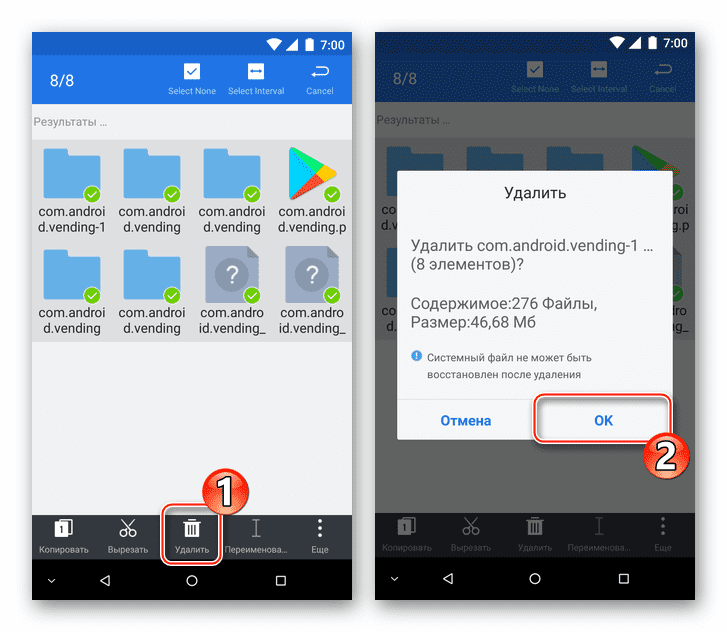
A Google Play telepítve van egy APK fájl segítségével, vagy egy ZIP archívum firmware segítségével, GAAPS szolgáltatásokkal. Pontosan hogyan kell egy adott eszközön való cselekedetre, ajánlott tisztázni egy adott eszközre szentelt tematikus fórumokat.
Kapcsolja be a Google -fiókokat és az alkalmazások feltöltése
A Play Market hibás működése a telefonon a kényszerített "fagyos" program "Google fiókok, valamint a beépített letöltési diszpécser miatt fordulhat elő. Ellenőrizheti ezeknek az alkalmazásoknak az aktuális paramétereit a tulajdonságaikban (ahol a gyorsítótárat is megtisztítják).
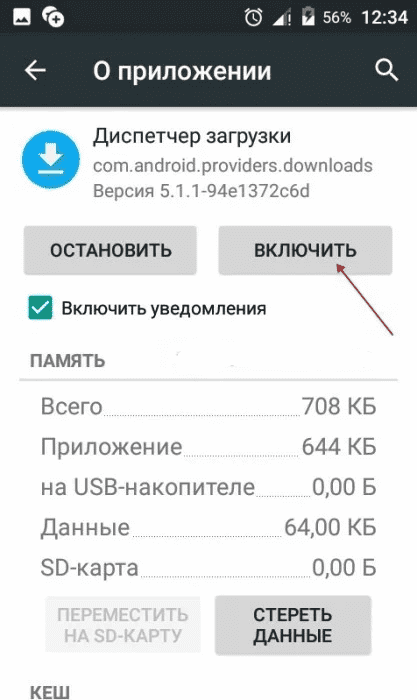
Hagyja el a Google -fiókot, és írja be újra
A kimenet és az újbóli beavatkozás a Google -fiókhoz az Android -nal rendelkező eszközön új felhasználói azonosítási kulcshoz vezet. A profilból való kijutáshoz szüksége van:
- nyisd meg a beállításokat";
- Lépjen a "Fiókok és a szinkronizálás" fülre;
- Válassza a "Google" lehetőséget;
- Koppintson a "Több" elemre;
- Válassza a "Fiók törlése" lehetőséget.
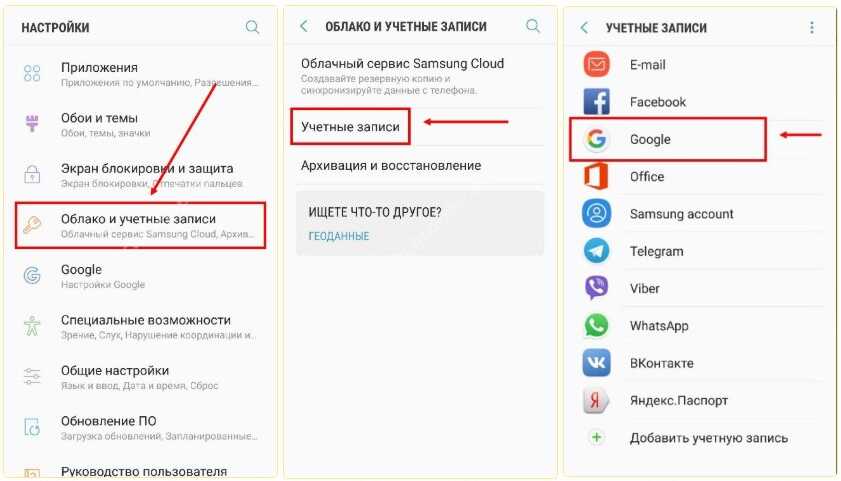
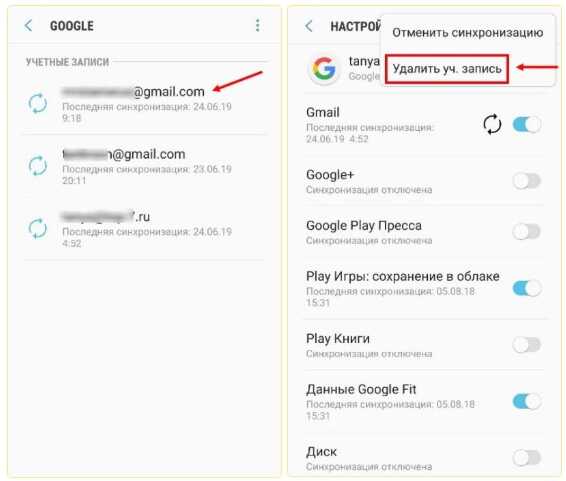
És akkor lépjen a profiljába a Google Play megnyitásán keresztül. Fiókja engedélyezése nélkül a Play Market nem fog működni!
Használjon VPN -kapcsolatot
Ez az opció alkalmas azokban az esetekben, amikor a Google szerverek valamilyen oknál fogva blokkolnak, és az App Store teljesen megtagadja az elindítást. Ezt nem mindig a szolgáltató végzi - például a Google Domain zónához való hozzáférés tilos, például elavult biztonsági tanúsítványok vagy helytelenül telepített dátum miatt a szolgáltató szervereire.
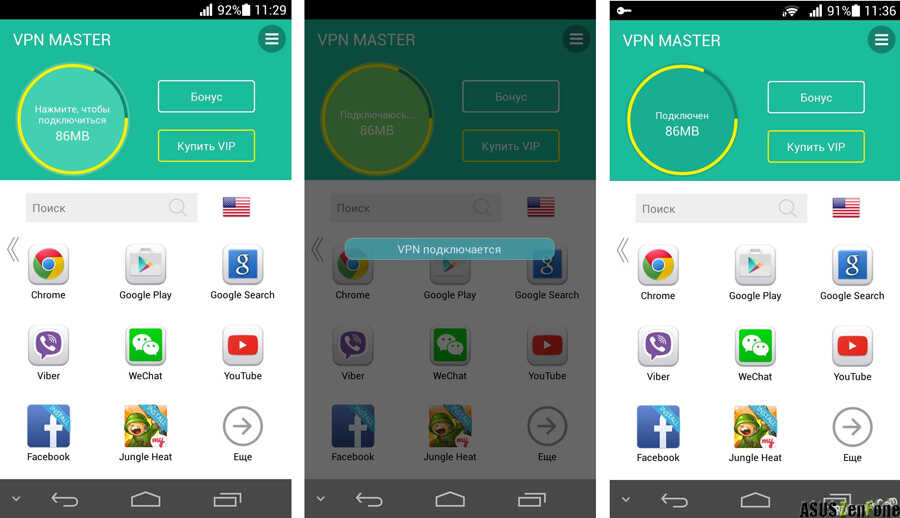
Helyezze vissza a gyári beállításokra
A telefon gyári beállításainak visszaállítása csak szélsőséges esetekben, azaz ha a felhasználó vállalja a fenti tippeket, de a játékpiac nem kezdte el letölteni az alkalmazásokat vagy a frissítéseket. Az eszköz visszaállítása a következő:
- nyisd meg a beállításokat";
- Lépjen a "Telefonon" fülre;
- Nyissa meg a "Foglalás és visszaállítás" pontot;
- Válassza a "A beállítások gyárra való visszaállítása" lehetőséget.
A művelet megerősítéséhez be kell írnia a felhasználói kódot (vagy grafikus jelszót).
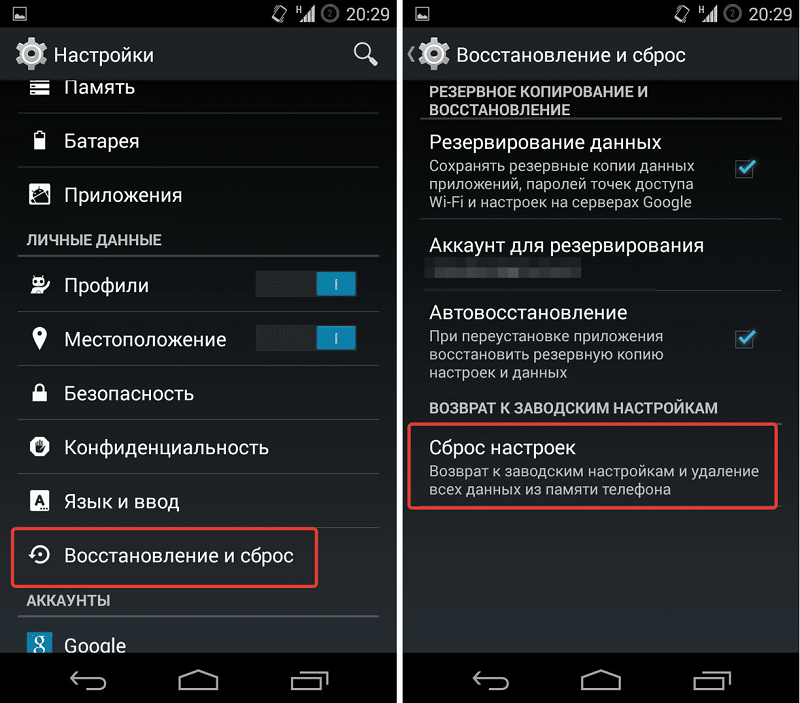
A legtöbb esetben a Google Play a legtöbb esetben nem működik a gyorsítótár hibája és a Google szerverek ideiglenes elérhetetlensége miatt. Ennek megfelelően ajánlott a gyorsítótár megtisztítása, majd csak várjon 10-15 percet, és ismételje meg a programot vagy a játék letöltését. És ha az Android -eszközökön ilyen hibákat is találkozott, akkor feltétlenül mondja el erről a megjegyzésekben. Adja meg azt is, hogyan sikerült megoldania a problémát.
- « Hogyan tisztítsuk meg a laptop vagy a számítógép billentyűzetét
- Miért formázza az android okostelefonokat és hogyan lehet ezt megtenni? »

